prenota una demo
MODELIT DOCUMENTATION
Ruoli
Accesso al menu
Per accedere al Menu Ruoli occorre cliccare la voce "Ruoli" presente nel menu amministratori. Una volta fatto accesso a questa area, atterreremo direttamente sulla pagina Ruoli contenente l’elenco completo di tutti i ruoli appartenenti alla piattaforma.
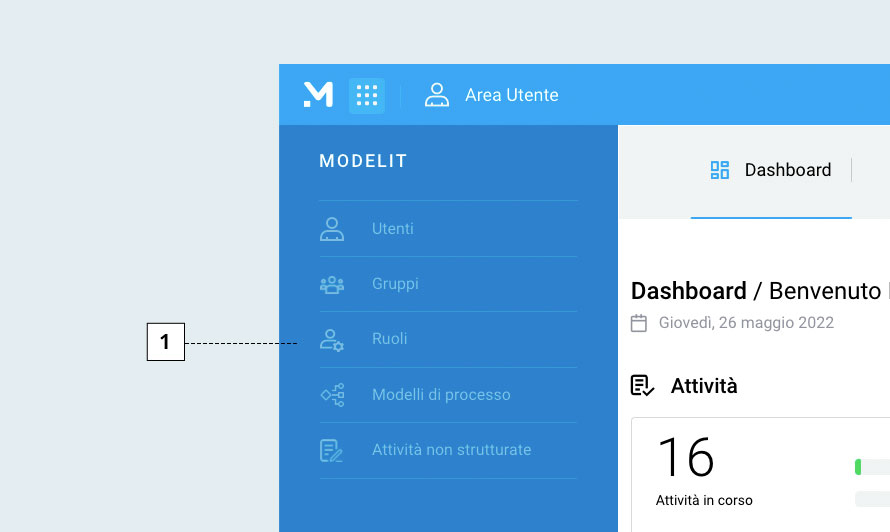
1. Accesso pagina Ruoli
Anatomia tabella ruoli
Per ogni ruolo presente in elenco viene mostrato:
- Nome: nome ruolo
- Gruppi: numero dei gruppi che hanno il ruolo associato
- Utenti: numero degli utenti che hanno il ruolo associato
- Creato: data di creazione ruolo
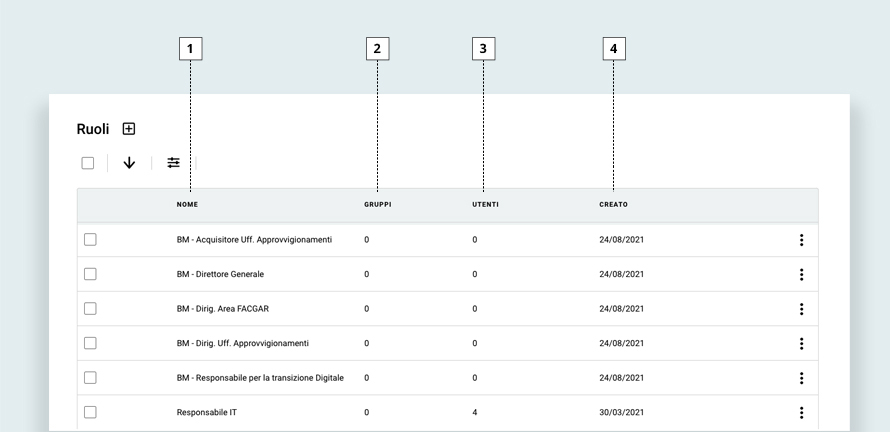
1. Nome
2. Gruppi associati
3. Utenti associati
4. Data creazione
2. Gruppi associati
3. Utenti associati
4. Data creazione
Le azioni che si possono effettuare su questo elenco sono:
- Selezionare tutti i ruoli (al click compare l’icona del cestino che ne permette l’eliminazione)
- Cambiare ordinamento da alfabetico ascendente (A → Z) a discendente (Z → A)
- Filtrare i ruoli tramite l'inserimento di una o più parole chiave che verranno ricercate nel campo “Nome”

1. Selezione ruoli
2. Cambio ordinamento
3. Filtro ruoli
1. Creazione nuovo ruolo
Per creare un nuovo ruolo occorre cliccare l’icona "+" presente a fianco del titolo pagina.
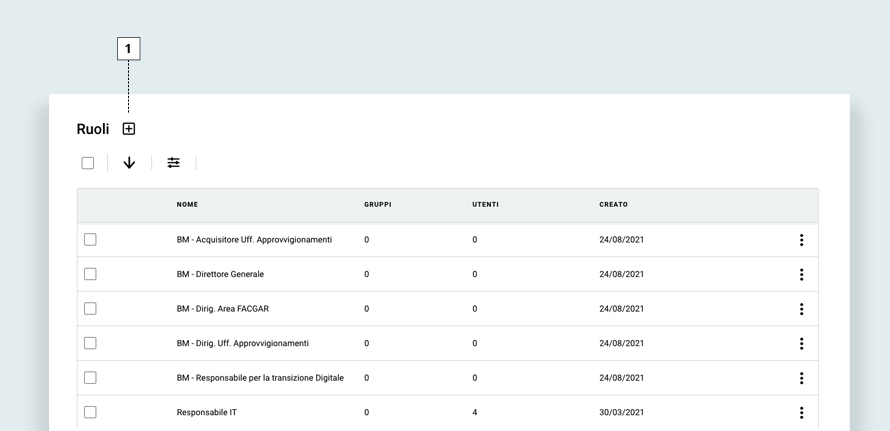
1. Creazione nuovo ruolo
1.1. Tab Ruolo
E' possibile inserire il nome del ruolo
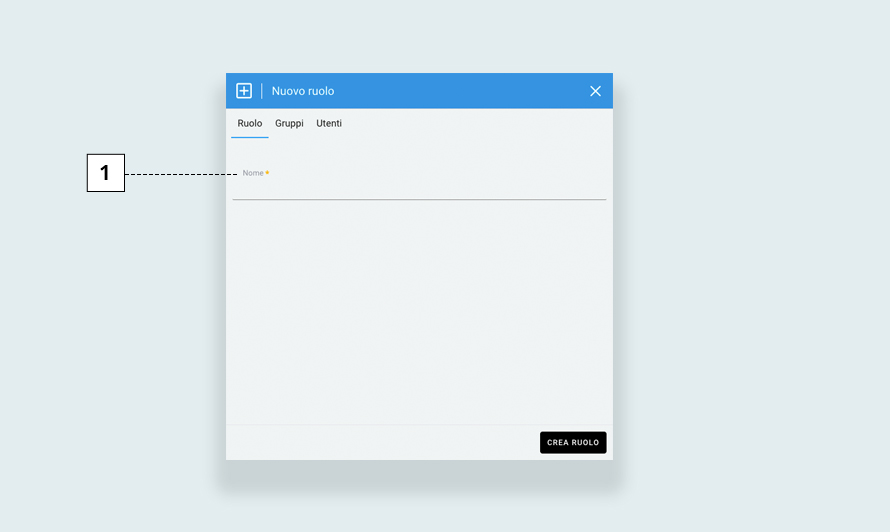
1. Nome
1.1. Tab Gruppi
E' possibile associare il nuovo ruolo a più di un gruppo. Nel campo di ricerca occorre inserire le prime tre lettere del gruppo così da farlo comparire nel menu a tendina.
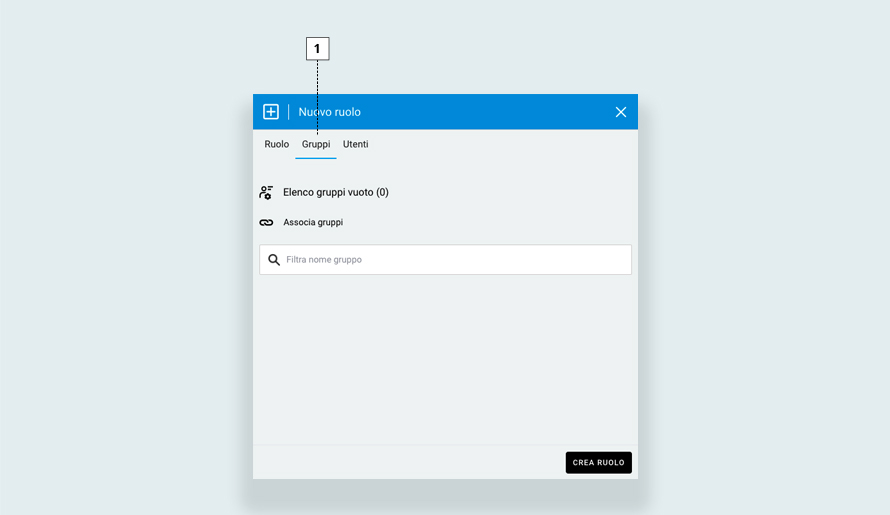
1. Associazione gruppi
1.1. Tab Utenti
E' possibile associare al nuovo ruolo più di un utente. Nel campo di ricerca occorre inserire le prime tre lettere dell’utente così da farlo comparire nel menu a tendina.
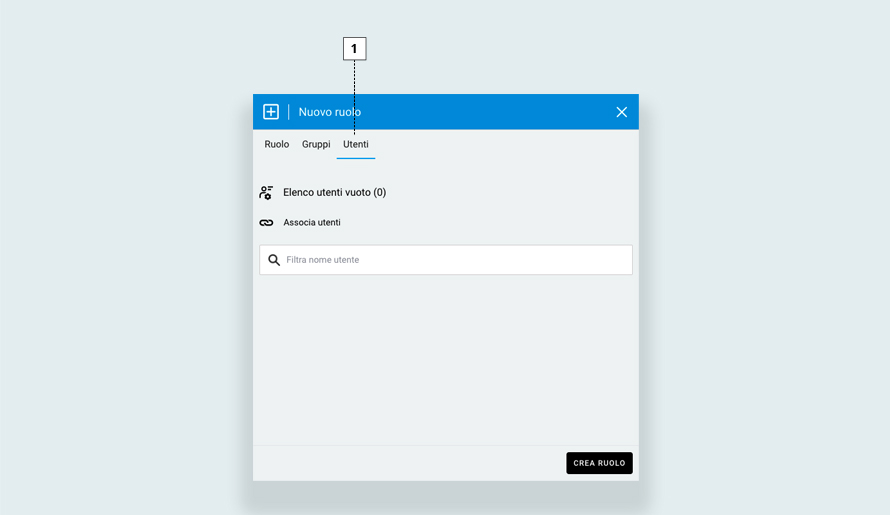
1. Associazione utenti
2. Azioni singolo ruolo
Per ogni ruolo presente in tabella, cliccando la relativa icona dei tre puntini, è possibile effettuare le seguenti azioni:
- Modifica: modificare i dati del ruolo
- Cancella: eliminare il ruolo dalla piattaforma
Al click della voce "Modifica"
relativa al singolo ruolo, comparirà nuovamente la schermata di creazione con la possibilità di modificarne il nome, i gruppi e gli utenti associati.
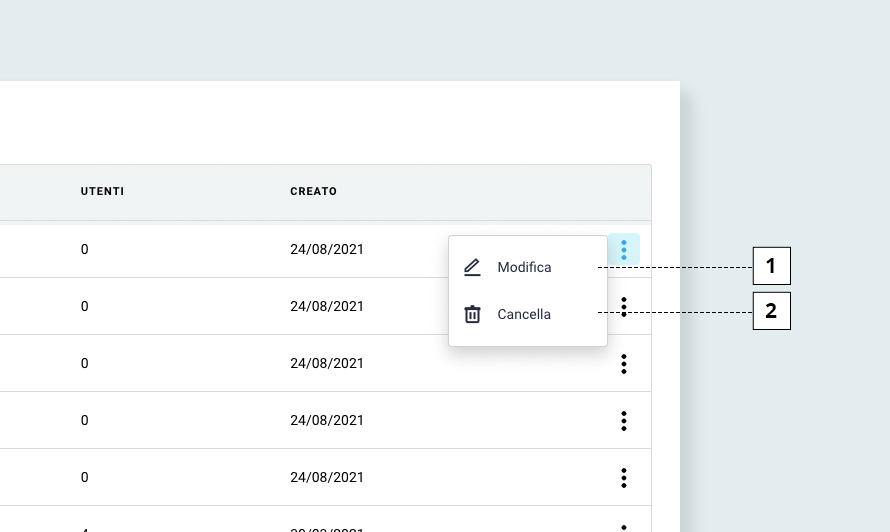
1. Modifica
2. Cancellazione
2. Cancellazione
